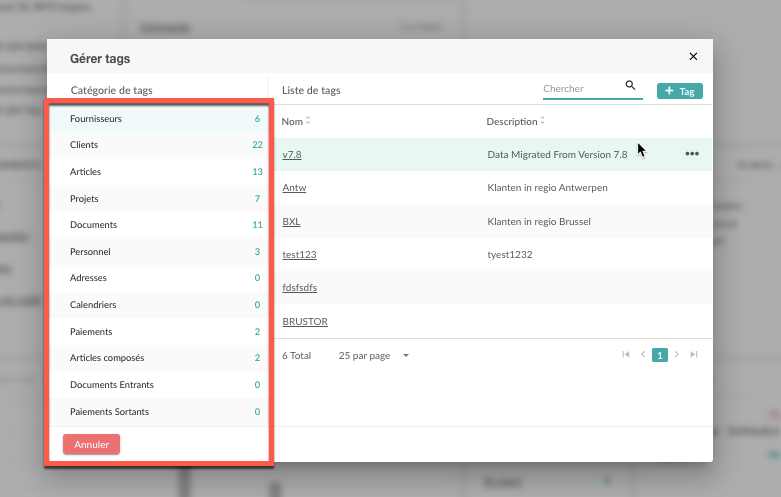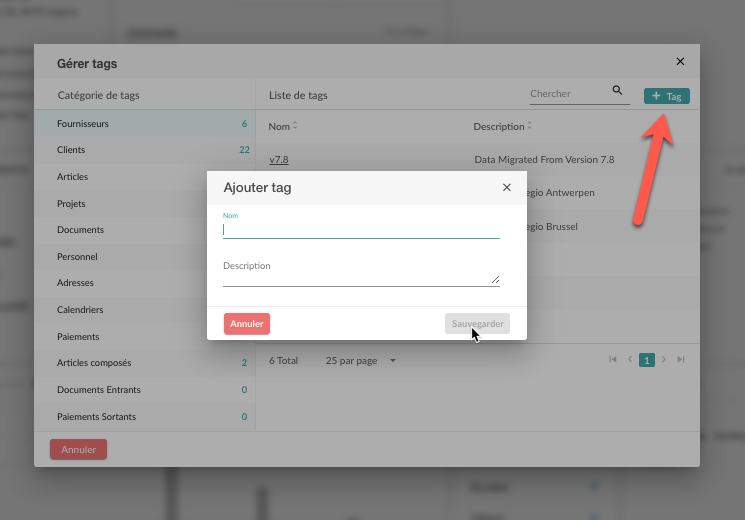Dans ce guide, nous allons vous montrer comment ajouter et gérer des tags.
Les tags peuvent vous aider à filtrer les données de longues listes. Les tags s'appliquent aux clients, aux niveaux, aux documents, aux fournisseurs et même aux articles.
- Pour commencer, allez sur votre photo de profil en haut à droite et choisissez "Gérer les tags".
- Vous obtenez une vue d'ensemble des catégories des tags.
- Sélectionnez ensuite client, par exemple, et ajoutez un tag telle que région, zone ou lieu.
Ajoutez une description si nécessaire et enregistrez.
- Allez ensuite dans la liste des clients et sélectionnez un client ("Général" > "Clients").
- En bas, vous pouvez ajouter un tag, comme Antwerpen. Enregistrez le tag avec la coche verte et ajoutez éventuellement d'autres tags comme Brussel.

- Un tag apparaît maintenant à droite de la liste des clients. Cliquez dessus pour filtrer par le tag choisie.

Pour les autres catégories, ajoutez également des tags pour un filtrage efficace.
L'ajout de plusieurs tags permet une sélection plus précise.